Jakiś czas temu napisaliśmy przewodnik, jak włączyć napisy do pobranych filmów, znajdując i umieszczając plik napisów SUB lub SRT wraz z plikiem filmu AVI. Musisz także mieć zainstalowany DirectVobSub, w przeciwnym razie plik nie zostanie odczytany. Działa to jednak tylko w przypadku przeglądania pliku wideo na komputerze. Co jeśli chcesz nagrać swój ulubiony cotygodniowy odcinek telewizyjny na DVD i oglądać go na telewizorze LCD, LED lub plazmowym? Podczas gdy wiele współczesnych odtwarzaczy może po prostu odczytać plik AVI z dysku z danymi, problem ze starszymi odtwarzaczami DVD polega na tym, że nie mogą one również odczytać formatu AVI i napisów. Często potrafią odczytać tylko format DVD VOB.
Będziesz musiał trwale osadzić plik napisów SRT / SUB w pliku filmu AVI, a następnie przekonwertować go i wypalić na DVD za pomocą swojego ulubionego oprogramowania do nagrywania płyt. Można to zrobić na kilka sposobów, a my przedstawimy cztery różne metody. Obejmują one od najłatwiejszego i najbardziej podstawowego sposobu, który wykonuje zadanie przy minimalnym wysiłku, do kilku innych łatwych sposobów z pewniejszą kontrolą nad napisami, do bardziej zaawansowanej metody przy użyciu jednego z najpopularniejszych narzędzi do edycji wideo. Postępuj zgodnie z instrukcjami poniżej, jak nagrać AVI na AVI lub AVI na DVD z napisami. Upewnij się, że plik wideo AVI może być odtwarzany na komputerze Z napisami. Jeśli pobranego filmu AVI nie można odtworzyć, po prostu zainstaluj pakiet kodeków K-Lite. Aby plik napisów był rozpoznawany przez większość programów wideo itp., Musi mieć dokładnie taką samą nazwę jak plik wideo oprócz rozszerzenia. Np. Jeśli Twój plik AVI nosi nazwę videofile123.AVI, plik z napisami powinien mieć postać videofile123.SRT.
Metoda 1: Korzystanie z Freemake Video Converter
Ten sposób przeniesienia napisów do pliku AVI lub wypalenia na DVD jest zdecydowanie najłatwiejszy z 4 i wymaga jedynie instalacji programu Freemake. Lekkim minusem jest to, że nie masz żadnej kontroli nad napisami, takimi jak rozmieszczenie, czcionka czy kolory itp.
1. Pobierz Freemake Video Converter i zainstaluj go. Zachowaj ostrożność podczas procesu instalacji, ponieważ instalator zawiera opcje adware. Uruchom program, gdy będzie gotowy.
2. Kliknij przycisk Dodaj wideo i załaduj plik wideo AVI. W tym momencie możesz załadować wiele różnych typów plików wideo, nie tylko AVI, w tym klipy MP4, MKV, Youtube itp.

3. Kliknij miejsce, w którym jest napisane „Napisy wyłączone” w pliku wideo i wybierz plik napisów. Jeśli plik wideo ma inną nazwę, możesz go zlokalizować, klikając „Dodaj napisy…”.
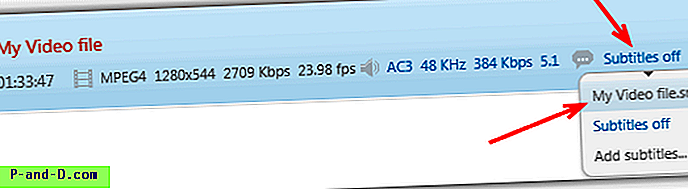
4. Następnie musisz wybrać, czy chcesz osadzić napisy i ponownie zakodować AVI lub inny inny format wideo, albo wypalić go bezpośrednio na DVD.
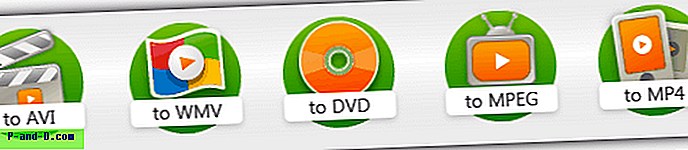
Nagrywanie na DVD
4a Aby wypalić na DVD, plik ISO lub wybrany folder, kliknij przycisk „na DVD” u dołu.
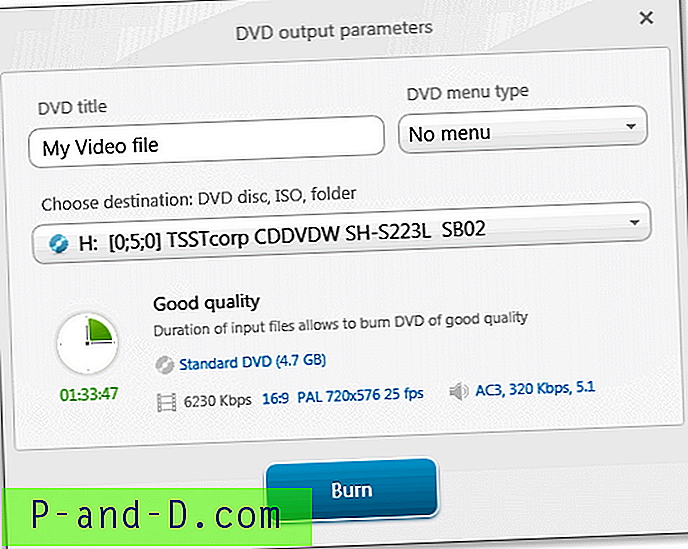
Teraz wystarczy wybrać opcje, czy chcesz menu i docelowy typ nagrania na dysk, zapisz w folderze lub zapisz jako ISO. W zależności od wejściowego wideo mogą być dostępne opcje zmiany współczynnika kształtu i dźwięku przestrzennego lub stereo. Następnie naciśnij niebieski przycisk i poczekaj. Upewnij się, że masz włożoną płytę DVD, jeśli nagrywasz bezpośrednio na dysk.
Ponowne kodowanie pliku wideo
4b. Aby przekonwertować plik wideo z powrotem na AVI, kliknij przycisk „do AVI” u dołu.
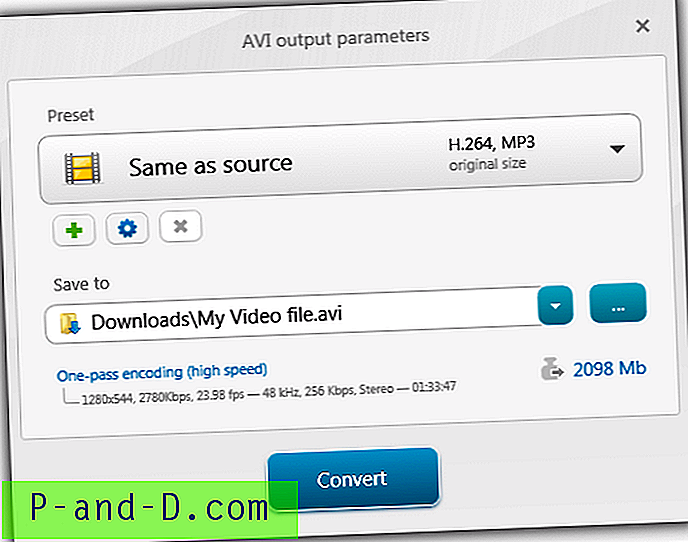
Prawie nie musisz nic robić w tym oknie. Wybranie ustawienia wstępnego „Taki sam jak źródło” spowoduje wyświetlenie wideo z takimi samymi ustawieniami jak plik wejściowy oraz „Szybkość kodowania jednoprzebiegowego”, a rozmiar wyjściowy zwiększy lub zmniejszy jakość wyjściową. Po prostu naciśnij Konwertuj i poczekaj na zakończenie procesu.
Możesz teraz nagrać wynikowy plik AVI z napisami na płytę za pomocą swojego ulubionego oprogramowania do nagrywania płyt, takiego jak Nero. Ta metoda jest łatwa, działa dobrze, a wyniki są bardzo dobre. Jeśli chcesz mieć więcej kontroli nad napisami, wypróbuj metodę 2.
Metoda 2: Korzystanie z Format Factory
Format Factory to kolejny bardzo łatwy program do osadzania napisów w AVI i innych formatach plików wideo, ale ma kilka więcej opcji niż Freemake, takich jak obsługa 4 formatów napisów SRT / SSA / ASS / IDX, edycja kolorów, rozmiarów i czcionek. Nie można jednak nagrać wideo bezpośrednio na dysk DVD.
1. Pobierz Format Factory, rozpakuj plik zip, a następnie zainstaluj go i uruchom.
2. Kliknij Wszystkie do AVI na karcie Wideo po lewej stronie okna. W następnym oknie kliknij Dodaj plik i zlokalizuj plik wideo.
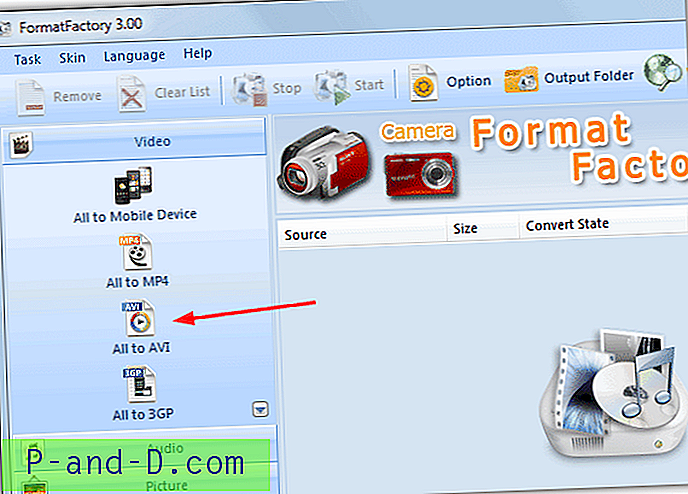
3. Nadal w oknie Wszystko do AVI kliknij Ustawienia wyjściowe. Stąd możesz wybrać jakość wyjściową z rozwijanego menu, oczywiście Średnia lub Wysoka są preferowane. Zielone ikony dotyczą XVID, a niebieskie - DIVX, co zależy od osobistych preferencji. Lub jeśli wolisz, możesz także użyć AVC.
4. Aby dodać plik z napisami, kliknij dwukrotnie opcję Dodatkowe napisy na liście ustawień, a następnie kliknij wiersz „Dodatkowe napisy (srt; ass; ssa; idx)”. Pojawi się mała ikona, którą możesz nacisnąć, aby zlokalizować napisy plik. Rozmiar podtytułu można zmienić w zakresie 2–6 (domyślnie 4), pozostałe ustawienia nie powinny wymagać dotykania. Kliknij OK -> OK.
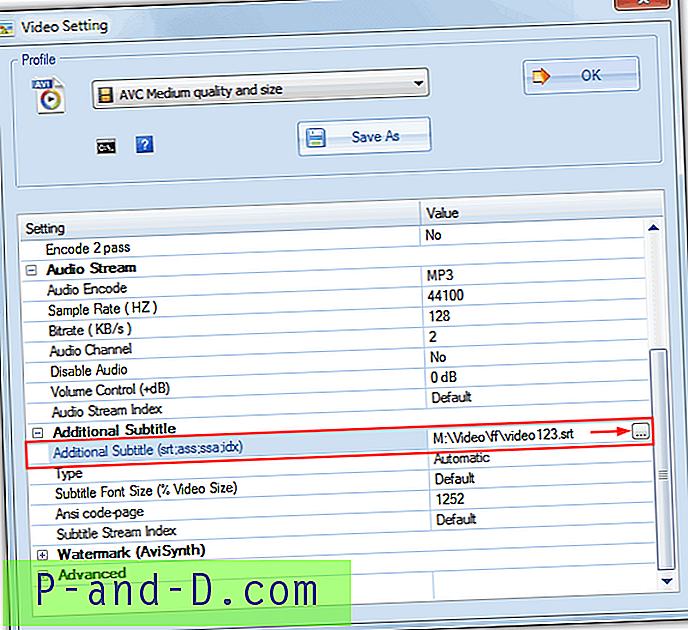
5. Następnie po prostu kliknij przycisk Start, aby zakodować napisy do filmu. Jeśli przejdziesz do opcji programu, możesz zmienić czcionkę napisów, a także kolor czcionki i kolor konturu.
Jeśli chcesz utworzyć wideo DVD z pliku AVI, Format Factory nie może przekonwertować i nagrać bezpośrednio dla Ciebie, ale może utworzyć plik w formacie VOB, który po nagraniu na dysk z danymi powinien być czytelny dla prawie każdego odtwarzacza DVD. Procedura jest taka sama jak powyżej, z wyjątkiem wybrania Wszystko do VOB na karcie Wideo zamiast Wszystko do AVI z kroku 2. Następnie wystarczy nagrać plik na płytę za pomocą swojego ulubionego oprogramowania.
1 2Następny › Pokaż wszystkie
![[Poprawka]. Nie znaleziono plików .Divx i .Flv podczas wyszukiwania według rodzaju „wideo”](http://p-and-d.com/img/microsoft/708/divx-flv-files-not-found-when-searched-kind-video.jpg)



